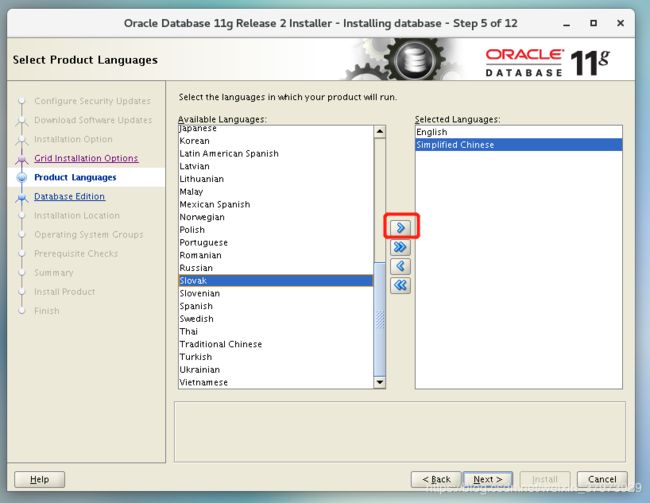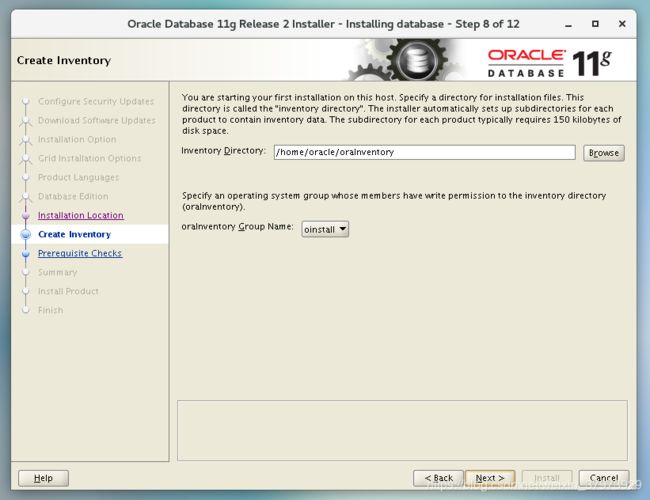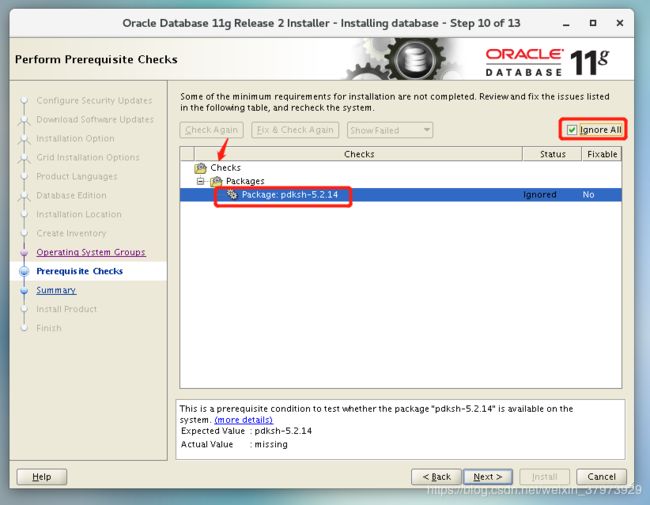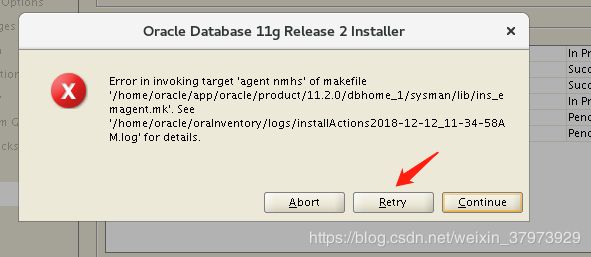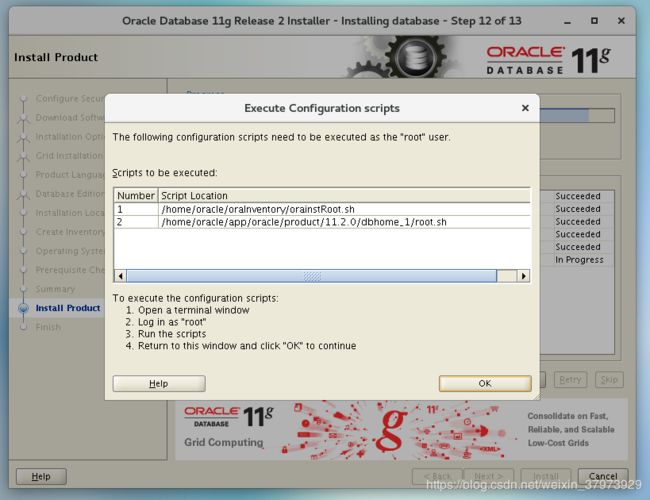Linux运维•运维日志-oracle11g安装篇
前言
Oracle WDP 全称为Oracle Workforce Development Program,是Oracle (甲骨文)公司专门面向学生、个人、在职人员等群体开设的职业发展力课程。Oracle的技术广泛应用于各行各业,其中电信、电力、金融、政府及大量制造业都需要Oracle技术人才,Oracle公司针对职业教育市场在全球推广的项目,其以低廉的成本给这部分人群提供Oracle技术培训,经过系统化的实训,让这部分人群能够迅速掌握Oracle最新的核心技术,并能胜任企业大型数据库管理、维护、开发工作。
安装环境
Linux服务器:centos7.5
oracle服务 : oracle11g
注:物理内存最少2G,swap是物理内存两倍。否则安装的时候超级慢!超级慢!超级慢!
添加swap方法参考:https://blog.csdn.net/weixin_37973929/article/details/84967887
安装依赖包
[root@lidongxu]# yum install binutils-2.* compat-libstdc++-33* elfutils-libelf-0.* elfutils-libelf-devel-* gcc-4.* gcc-c++-4.* glibc-2.* glibc-common-2.* glibc-devel-2.* glibc-headers-2.* ksh-2* libaio-0.* libaio-devel-0.* libgcc-4.* libstdc++-4.* libstdc++-devel-4.* make-3.* sysstat-7.* unixODBC-2.* unixODBC-devel-2.* pdksh*
1.硬件检查:
1.1 内存要求:
内存大于1G(使用虚拟机安装时内存要稍微大一些,否则安装检查不通过)
#cat /proc/meminfo //查看内存大小
1.2 交换分区要求:
交换分区是内存的1.5倍,可根据实际情况调整
#grep SwapTotal /proc/meminfo //查看交换分区大小
1.3 硬盘空间要求
硬盘空间要满足所需软件的大小,要求/tmp 分区不少于 400M ,安装目录应大于4G:
#df –h //查看磁盘空间使用情况
#du –ch //查看目录空间大小
2.修改操作系统核心参数
在Root用户下执行以下步骤:
1)修改用户的SHELL的限制,修改/etc/security/limits.conf文件
输入命令:
vim /etc/security/limits.conf,按i键进入编辑模式,将下列内容加入该文件。
oracle soft nproc 2047
oracle hard nproc 16384
oracle soft nofile 1024
oracle hard nofile 65536
编辑完成后按Esc键,输入“:wq”存盘退出
2)修改/etc/pam.d/login 文件,输入命令:
vim /etc/pam.d/login,按i键进入编辑模式,将下列内容加入该文件。
session required /lib/security/pam_limits.so
session required pam_limits.so
编辑完成后按Esc键,输入“:wq”存盘退出
3)修改linux内核,修改/etc/sysctl.conf文件,输入命令
vim /etc/sysctl.conf 按i键进入编辑模式,将下列内容加入该文件
fs.file-max = 6815744
fs.aio-max-nr = 1048576
kernel.shmall = 2097152
kernel.shmmax = 2147483648
kernel.shmmni = 4096
kernel.sem = 250 32000 100 128
net.ipv4.ip_local_port_range = 9000 65500
net.core.rmem_default = 4194304
net.core.rmem_max = 4194304
net.core.wmem_default = 262144
net.core.wmem_max = 1048576
编辑完成后按Esc键,输入“:wq”存盘退出
4)要使 /etc/sysctl.conf 更改立即生效,执行以下命令。 输入:sysctl -p 显示如下:
linux:~ # sysctl -p
net.ipv4.icmp_echo_ignore_broadcasts = 1
net.ipv4.conf.all.rp_filter = 1
fs.file-max = 6815744
fs.aio-max-nr = 1048576
kernel.shmall = 2097152
kernel.shmmax = 2147483648
kernel.shmmni = 4096
kernel.sem = 250 32000 100 128
net.ipv4.ip_local_port_range = 9000 65500
net.core.rmem_default = 4194304
net.core.rmem_max = 4194304
net.core.wmem_default = 262144
net.core.wmem_max = 1048576
5)编辑 /etc/profile ,输入命令:
vim /etc/profile按i键进入编辑模式,将下列内容加入该文件。
if [ $USER = "oracle" ]; then
if [ $SHELL = "/bin/ksh" ]; then
ulimit -p 16384
ulimit -n 65536
else
ulimit -u 16384 -n 65536
fi
fi
编辑完成后按Esc键,输入“:wq”存盘退出
6)创建相关用户和组,作为软件安装和支持组的拥有者。
创建用户,输入命令:
groupadd oinstall
groupadd dba
创建Oracle用户和密码,输入命令:
useradd -g oinstall -G dba -m oracle
passwd oracle
然后会让你输入密码,密码任意输入2次,但必须保持一致,回车确认
7)创建数据库软件目录和数据文件存放目录,目录的位置,根据自己的情况来定,注意磁盘空间即可,这里我把其放到oracle用户下,例如:
mkdir -p /home/oracle/app/oracle/ product
8)更改目录属主为Oracle用户所有,输入命令:
chown -R oracle:oinstall /home/oracle/app
9)配置oracle用户的环境变量,首先,切换到新创建的oracle用户下:
输入:su - oracle ,然后直接在输入 : vi .bash_profile 按i编辑 .bash_profile,进入编辑模式,增加以下内容:
umask 022
export ORACLE_BASE=/home/oracle/app
export ORACLE_HOME=$ORACLE_BASE/oracle/product/11.2.0/dbhome_1
export ORACLE_SID=orcl
export PATH=$PATH:$HOME/bin:$ORACLE_HOME/bin
export LD_LIBRARY_PATH=$ORACLE_HOME/lib:/usr/lib
编辑完成后按Esc键,输入“:wq”存盘退出
刷新文件,使设置生效 :
source ~/.bash_profile 安装过程
1)、在root用户下输入:xhost + (这个在控制台安装的话是这样的) //如果没有执行,将无法启动图形安装界面。
如果输入xhost + 命令后输出结果是 “ unable to open display "" ”。说明不行,请参考:https://blog.csdn.net/weixin_37973929/article/details/84957388解决问题。
首先将下载的Oracle安装包复制到linux中,下面的步骤我们都使用 Oracle 账户来操作。
打开一个终端,运行unzip命令解压oracle安装文件,如:
输入命令:
unzip linux.x64_11gR2_database_1of2.zip
unzip linux.x64_11gR2_database_2of2.zip
解压完成后 cd 进入其解压后的目录database
输入命令:
cd database
使用ls命令可以查看解压后database所包含的文件,如下图:
2) 执行安装,输入命令:./runInstaller 弹出图形界面。
第一步:取消“勾选”,执行“Next”;
第二步:选择“yes”,然后“Next”;
第三步:选择“skip software updates”,然后“Next”;
第四步:选择“install database software only”, 然后“Next”;
第五步:选择“single instance database installation ”,然后“Next”;
第六步:选择语言English 与Simplified Chinese,然后“Next”;
第七步:选择“Enterprise edition”,然后“Next”;
第八步:执行“Next”;
第九步:执行“Next”;
第十步:执行“Next”;
第十一步:在不影响Oracle数据的安装的情况下可选择“Ignored All”,执行“Next”;
如果箭头所指的“checks”文件下面出现提示,说明内存过小可以忽略。
注意!!!我截图中红框提示缺少pdksh-5.2.14这个包可以忽略。在新版本的oracle中这个包已经被ksh包代替,但是每次安装还是会检 测pdksh-5.2.14包。
如果是缺少其他包,需要自己安装,否则会影响数据库的安装。
第十二步:执行“install”,安装过程中耐心等待;
PS:我这里出现了一个报错,应该在安装中很大概率会遇到,这里记录解决下。具体原因可以访问:https://blog.csdn.net/weixin_37973929/article/details/84971266
解决方法:
注:该操作我是在 oracle 用户下执行操作的。
//进入$ORACLE_HOME/sysman/lib目录
[oracle@localhost ~]$ cd $ORACLE_HOME/sysman/lib
//备份原文件,防止把文嘉修改烂没法恢复。。。。
[oracle@localhost lib]$ cp ins_emagent.mk ins_emagent.mk.bak
//编辑 ins_emagent.mk 文件
[oracle@localhost lib]$ vi ins_emagent.mk
进入vi编辑器后 命令模式输入/NMECTL 进行查找,快速定位要修改的行
在后面追加参数-lnnz11 第一个是字母l 后面两个是数字1 (不明白的看 下面截图)
wq 保存退出保存退出后点击“Retry”。安装程序就可以正常运行了。
第十三步:去指定路径下执行./orainstroot.sh 与 ./root.sh脚本,然后选择“ok”;(需要用root用户执行)
脚本一执行:
脚本二执行:
第十四步:执行“close”;